如何在电脑上查看内存条型号 win10如何查看内存条型号
更新时间:2023-10-01 11:49:15作者:yang
如何在电脑上查看内存条型号,在使用电脑的过程中,了解电脑的硬件信息是非常重要的,其中内存条型号是我们在升级或更换内存时必须了解的信息之一。在Windows 10系统中,如何快速查看内存条型号呢?下面我们将介绍几种简便的方法,帮助您轻松获取内存条型号信息。无论是为了满足更高的运行速度需求,还是为了更好地升级硬件,掌握如何查看内存条型号的技巧都将对您大有裨益。接下来我们将一一为您介绍这些方法。
具体方法:
1首先按下win+R键打开运行。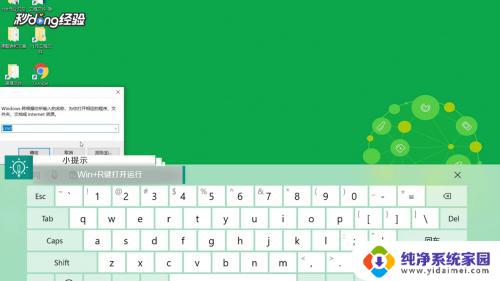 2在运行中输入cmd后点击“确定”。
2在运行中输入cmd后点击“确定”。 3在命令提示符中输入“wmic memorychip”。
3在命令提示符中输入“wmic memorychip”。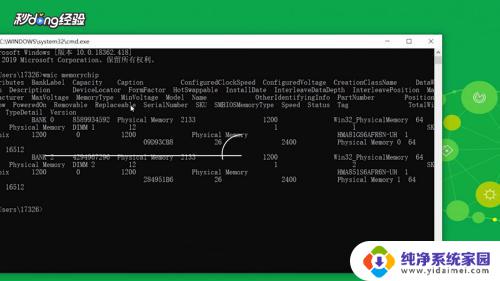 4输入完按回车键,即可看到内存条型号。
4输入完按回车键,即可看到内存条型号。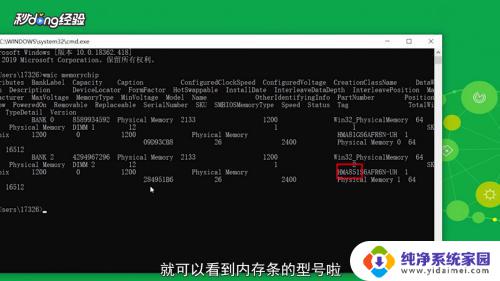 5总结如下。
5总结如下。
以上是如何在电脑上查看内存条型号的全部内容,如果还有不清楚的用户,可以参考以上小编的步骤进行操作,希望这对大家有所帮助,谢谢。
如何在电脑上查看内存条型号 win10如何查看内存条型号相关教程
- 怎么查笔记本电脑的内存条型号 win10怎样查看内存条型号
- windows查看内存是ddr几 win10电脑如何查看内存型号是DDR4
- 怎样看笔记本内存条参数 内存条规格型号详解(win10)
- win10如何查看内存条信息 如何查看 Win10 电脑内存使用情况
- win10怎么看内存条大小 Win10怎么查看电脑内存条大小
- 如何查看电脑可用内存 怎么在Win10上查看已使用内存量
- 如何查看自己电脑显卡型号 Win10怎么查看电脑显卡型号
- win10查看自己电脑型号 Win10系统如何查看电脑型号品牌
- windows查看设备型号 win10系统如何查看电脑型号和配置
- windows查看显卡型号 Win10如何查看电脑显卡型号
- 怎么查询电脑的dns地址 Win10如何查看本机的DNS地址
- 电脑怎么更改文件存储位置 win10默认文件存储位置如何更改
- win10恢复保留个人文件是什么文件 Win10重置此电脑会删除其他盘的数据吗
- win10怎么设置两个用户 Win10 如何添加多个本地账户
- 显示器尺寸在哪里看 win10显示器尺寸查看方法
- 打开卸载的软件 如何打开win10程序和功能窗口